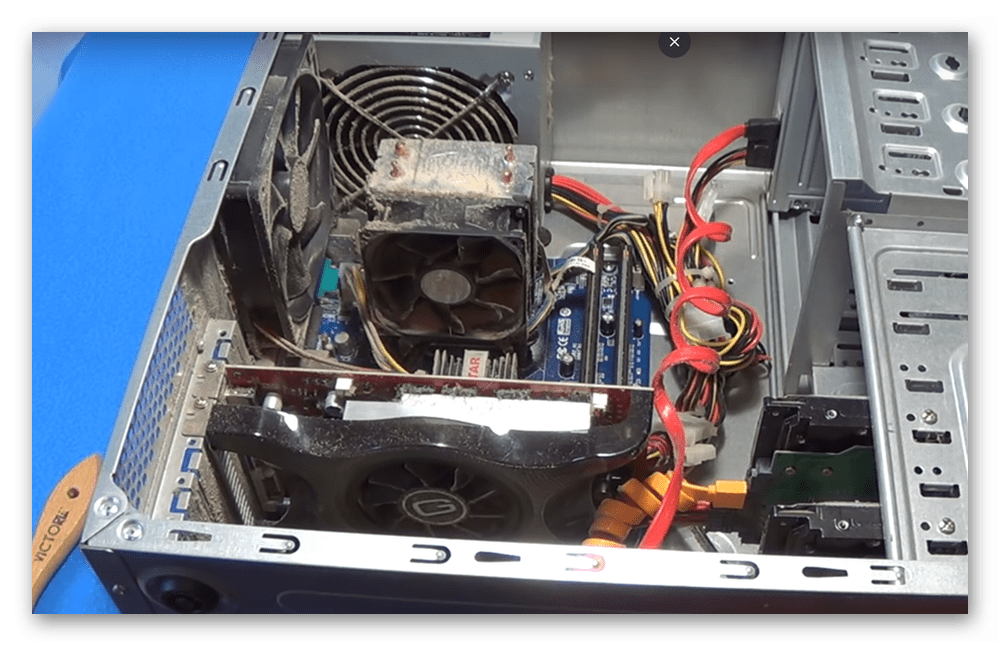Содержание
- Способ 1: Очистка от пыли
- Способ 2: Смазывание
- Способ 3: Снижение скорости вращения
- Способ 4: Замена
- Вопросы и ответы
Система охлаждения компьютера представляет собой комплекс из радиаторов, которые забирают тепло от микропроцессоров и кулеров, пригоняющих воздушные массы на металлические решётки для обеспечения теплообмена и дальнейшего вывода нагретого воздуха из корпуса. Мощные вентиляторы хорошо справляются со своими функциями, но производят слишком много шума, что может стать раздражающим фактором как для самого пользователя, так и для остальных домочадцев. К счастью, уровень гула можно эффективно снизить.
Способ 1: Очистка от пыли
Одна из наиболее частых причин излишней шумности – это пыль, налипшая на лопасти вентиляторов. Поэтому иногда гул появляется не сразу, а только спустя несколько лет эксплуатации стационарного компьютера или ноутбука. Причём грязевые наслоения не только плохо влияют на центробежность, что и является основной причиной появлению посторонних звуков, но и препятствуют поддержания нормального воздушного давления.
- Достаём отвёртку, кисточку и баллон со сжатым воздухом, также пригодится вата и спирт. Отключаем компьютер от электросети.
- Откручиваем болты на задней стенке и снимаем крышку системного блока.
- Вынимаем видеокарту и прочищаем плату кисточкой.
- Затем снимаем с неё кулер. Для этого необходимо открутить крепёжные болты с тыльной стороны.
- Снимаем с видеоадаптера кулер. Удаляем пыль с рёбер радиатора и лопастей кулера.
Подробнее: Как почистить видеокарту от пыли
- Отсоединяем кабель кулера центрального процессора от материнской платы и снимаем его.
- Удаляем скопившуюся на радиаторе и кулере процессора пыль с помощью кисточки и направленной обдувки воздухом из баллончика.
- Отсоединяем кабели блока питания от материнской платы. Отвинчиваем болты, которые его держат и аккуратно вынимаем из корпуса.
- Частично разбираем блок питания и чистим вентилятор внутри него.
- Собираем системный блок в исходное состояние. Подключаем все необходимые кабели и проверяем, насколько тише стал работать компьютер.
Читайте также: Разбираем ноутбук в домашних условиях
Способ 2: Смазывание
Другой распространённой причиной шума является недостаточная смазка вращающихся деталей. Устранить эту проблему помогут шприц, отвёртка и пинцет. В качестве смазывающего средства подходят:
- синтетическое автомобильное масло;
- масло для смазки швейных машинок;
- силиконовая смазка;
- антикоррозийный препарат WD-40.
Чтобы смазать кулеры, понадобится обеспечить к ним удобный доступ, для чего придётся частично разобрать системный блок. О том, как это сделать, коротко написано в предыдущем способе.
- Снимаем кулер с радиатора, стараясь не повредить крепление.
- Аккуратно отделяем наклейку на тыльной стороне вентилятора.
- Закапываем 3–4 капли смазывающего вещества в отверстие.
- Двигаем крыльчатку вверх-вниз несколько раз, чтобы распределить жидкость внутренним поверхностям деталей, и затем прокручиваем лопасти около 5 секунд.
- Возвращаем наклейку на место.
Читайте также: Как смазать кулер на видеокарте
Способ 3: Снижение скорости вращения
Нередко в настройках по умолчанию скорость вращения кулеров бывает установлена на максимум. Современные процессоры и видеоадаптеры выделяют меньше тепла, чем их предшественники, поэтому можно снизить количество оборотов с целью уменьшения шумности. Добиться этого проще всего, изменив настройки BIOS или скачав из интернета специальный софт.
Подробнее: Уменьшаем скорость вращения вентилятора на процессорном кулере
При использовании данного способа мы рекомендуем проверить изменение температуры компонентов ПК при помощи тех же программ. Если температура процессора после сеанса игры будет превышать 80º, верните исходные настройки кулера.
Способ 4: Замена
Дорогие и более качественные вентиляторы работают тише, чем бюджетные модели, которые обычно ставятся в недорогих сборках, в особенности это касается такого компонента, как блок питания. Выходом в этом случае будет простая замена детали, о чём мы уже писали в одной из предыдущих статей.
Подробнее: Замена кулера внутри блока питания
Регулярная чистка системного блока и смазка кулеров позволит дольше поддерживать ПК в работоспособном состоянии и с большим комфортом, благодаря тихой работе и небольшому повышению общей производительности.
Еще статьи по данной теме:
Помогла ли Вам статья?
Автор: Ленников Антон
Поправки и комментарии: Станислав Васильев
Когда на улице температура приближается к полусотне градусов на солнце, кажется не очень своевременным разговор о снижении шумности компьютера. Обеспечить бы ему полноценное охлаждение. С другой стороны, Apple в свое время выпустила отличную систему, так называемый G4 Cube, не оснащенный вентиляторами вообще. Суть идеи была в эксплуатации физических законов, то есть концепции, что холодный воздух, засасывавшийся за счет разницы температур снизу по мере прохождения между компонентами ПК нагревается, и по этой же причине поднимаясь вверх выходит из корпуса. К сожалению, по ряду причин «кубики» были сняты с производства и более не продаются, а современные ПК ставят все мыслимые рекорды по шумности.
Стандартный блок питания ATX
Если вы когда-нибудь жили в одной комнате с компьютером, и пытались оставить его на ночь работать, то для вас разговоры о снижении шумности далеко не пустой звук. В данном материале мы расскажем об одном из способов сделать ПК тише. Прежде, чем вы начнете читать этот материал, мы предупреждаем, что автор не несет никакой ответственности за то, что может случиться с компьютером читателя, попытавшегося на практике последовать советам, данным в этом материале. Текст — лишь справочное пособие, но никак не руководство к действию. И помните, что перегрев ведет к уменьшению жизненного цикла как ПК в целом, так и его частей по отдельности.
Не секрет, что в среднестатистическом настольном ПК, сильнее всего шумит именно вентилятор блока питания. Любопытно и то, что для работы блока питания вентилятор теоретически вообще не нужен, но на практике, эта деталь ПК действительно греется, и нуждается в эффективном обдуве. Основное, что нужно понять — эффективный обдув и шумный обдув, это принципиально разные вещи. Кроме того, вентилятор БП, как правило, никогда не чистится от пыли, и может резонировать сразу с 2 корпусами, корпусом блока и компьютера. О том, как бороться с резонансом, мы расскажем в отдельном материале.
Итак, существует всего 2 способа и масса вариантов, как можно снизить шум, и при этом сохранить нормальный температурный режим блока.
1. Убрать вентилятор и снять крышку блока питания.
При этом несколько повысится температура внутри корпуса, как правило не более, чем градуса на 2-3. При этом, практика показывает, что все может нормально функционировать, ведь в блоке питания есть 2 собственных радиатора. Как следствие, ощутимо снизится шумность. У этого способа есть существенный недостаток: активные элементы блока питания окажутся открытыми и могут с чем-нибудь замкнуть. Поэтому, имеет смысл очень внимательно проследить за тем, чтобы открытые элементы блока питания (т.е. те что в норме должны были бы быть скрыты кожухом), ни с чем не соприкасался.
Вскрытый блок питания ATX, обратите внимание на два радиатора
Кроме того, мы не можем рекомендовать подобное решения для горячих систем на базе процессоров AMD. Открытый блок питания лучше всего использовать там где критично отсутствие шума например, в установленных в жилой зоне файл-серверах домашних сетей на базе процессоров Intel Celeron, Pentium III и 4. В них также часто используется пассивное охлаждение процессора.
Комментарий редактора: мне доводилось использовать этот метод на нескольких ПК. Иногда температура внутри системы при открытом блоке питания без вентилятора повышается значительно, то есть на 5 и более градусов. Кроме того, в одном из экспериментов с системой на базе процессора Pentium 4 2.2 ГГц, в результате отключения вентилятора в блоке питания шумность превысила начальное значение. Причиной этому послужил вентилятор на процессоре, медленно вращавшийся в базовом режиме, и раскручивавшийся до максимальных оборотов при увеличении температуры. Если для «ненастроенной» системы считалось нормальным работать в офисных приложениях при температуре 38/39 градусов по Цельсию на плате/процессоре, то с отключением блока питания температура выросла почти на десять градусов для обеих значений. Кроме того, заметно ухудшилась стабильность работы системы, в особенности на ресурсоемких и игровых приложениях. С установкой вентилятора в блоке питания в более медленный режим работы, эти проблемы были сняты. В дальнейшем, для этой системы использовался другой метод охлаждения. Более комплексный и сложный, он позволил обеспечить заметно более тихую работу ПК.
Описывать в деталях процесс «тюнинга» системы методом снятия крышки мы не будем, так как ничего сложного в откручивании шести болтов и снятии крышки с блока питания нет. Если для вас это всё же затруднительно, попросите помочь более опытных знакомых или прочитайте первую часть следующей главы.
Выкручиваем четыре таких болта на крышке БП и готово…
Резюме:
Достоинства:
- Полное отсутствие шума (от БП)
- Простота исполнения.
- Не требует финансовых затрат.
Недостатки:
- Элементы блока питания находящиеся под напряжением оказываются открытыми.
- Блок питания всё же может перегреваться в тесном корпусе
- Вместе с блоком питания может перегреваться вся система
2. Переключить вентилятор блока питания на 5 вольт
Это несложно сделать даже в тех блоках питания, где провода вентилятора припаяны к основной плате. В стандартном блоке питания установлен обычный 12 вольтовый вентилятор с размерами 80х80 мм, который можно отключить и поставить вместо него аналогичный или более тонкий и медленный 80мм вентилятор, который, в свою очередь, переставить на 5 вольт.
Стандартный 80 мм вентилятор в блоке питания
Стандартный блок питания имеет четырехпиновые разъемы типа «мама» и «папа» со следующей разводкой:
Распиновка стандартного коннектора PC
Отпаиваете или отключаете вентилятор от основной платы блока питания. Вентилятор подключается в обычных блоках питания двумя проводами, в блоках PowerMan и ряда других производителей, встроивших модуль контроля скорости вращения кулера тремя. Как правило, если вентилятор подключен двумя проводами, один из них красного, второй черного цвета. Если блок питания имеет собственную систему контроля, то не стоит ее нарушать. Единственным способом снизить шумность при этом будет вообще отключить вентилятор. Однако, практика показывает, что это неразумно. По крайней мере, если оставлять блок питания внутри ПК.
Затем, воспользовавшись приведенным выше фото, подключите красный провод к +5, а черный к ближайшей земле. Таким образом, вентилятор будет работать на 5 вольтах и крутиться заметно медленнее. В итоге, шумность его снизится. Более правильный вариант — распайка контактов вентилятора к аналогичной колодке. Если вы человек основательный, то стоит обойтись без скруток и изоленты.
А. С установкой нового вентилятора.
Выкручиваем 4 шурупа, вынимаем вентилятор из БП
Подготовительный этап.
Нужно купить стандартный 8 см вентилятор для системного блока и перевести его, как описано выше, на 5 вольт. Для этого нужно вынуть из розеток все провода кроме желтого, он уже и так стоит правильно. Затем чёрный провод, от которого отходит чёрный провод вентилятора, нужно поставить на место красного. В законченном виде в розетке должны будут остаться только 2 провода жёлтый и чёрный. На сайте www.hardwareportal.ru есть статья где подробно описываются методы по понижению напряжения вентиляторов. Не забудьте протестировать конструкцию.
Купите новый вентилятор
Перед тем как разбирать блок питания вооружитесь кроме крестовой отвёртки ещё кисточкой (или пылесосом) в общем, чем-нибудь, чем можно будет очистить блок питания от накопившейся пыли. А также ножницами и изолентой.
Это — совсем немного пыли. Если вашему корпусу года два, то внутри все куда хуже
Приступаем.
Отключаете блок питания от компьютера, предварительно все обесточив. Снимаете крышку, которая крепится на 4 маленьких крестовых болтах. Чистите блок питания от пыли.
Затем, нужно найти 2 проводка, идущих от вентилятора блока питания к плате, красный и чёрный, аккуратно срезать их поближе к тому месту, где они припаяны. Остатки проводов обмотайте изолентой. Если изоленты нет, то срезайте проводки как можно ближе к плате (как на фото).
Срезайте провода ближе к плате, если нечем изолировать
Главное, чтобы проводки затем не закоротили. После этого снимается вентилятор, который затем можно использовать как вытяжку для корпуса. Вместо штатного устанавливается новый, только что купленный вентилятор. Кстати, выбирая замену, ищите вентиляторы с надписью «ball bearing», то бишь на шариковом подшипнике. Эти вентиляторы работают тише и служат дольше дешевых аналогов.
Основное, что придется решить, это куда будет работать ваш вентилятор — на выдув воздуха, или на его вдув. С одной стороны, при вдуве охлаждение более эффективно, так как температура подаваемого с большой скоростью воздуха снаружи заметно меньше температуры внутри ПК. С другой, в этом режиме БП работает как пылесос, постоянно затягивая как внутрь себя, так и внутрь ПК массу пыли, обладающей, кстати, отличной электропроводностью.
Кроме того, БП обычно устанавливается в верхней части ПК, и работая на выдув, вытягивает теплый воздух в том числе и из корпуса.У большинства вентиялторов на корпусе промаркировано направление движения воздуха. В любом случае, проверить куда идет поток легко — достаточно подключить вентилятор к питанию.
Хорошо закрепите конструкцию. Теперь можно закрывать крышку и возвращать блок питания на прежнее место. Законченная конструкция выглядит следующим образом:
Провода можно вывести либо через вентиляционные щели (см. фото), либо через зазор между корпусом и кожухом, в углу. Подключаем, вентилятор к свободной розетке и включаем систему. (На 2 выход вентилятора где уже есть 5 вольт можно подключить вентилятор что мы сняли с блока питания или любой другой).
Работает вентилятор или нет, лучше проверить заранее. После установки несколько дней следите за блоком питания и его температурным режимом. Если всё же перегрев будет иметь место, корпус блока питания будет горячим, и появится характерный запах, горелой электроники, верните все на место. Из 10 корпусов, где нам доводилось это проделывать, перегрев ни разу не наблюдался.
Резюме:
Достоинства:
- Простота реализации.
- Дополнительный вентилятор.
- Низкий шум.
- Гарантированно достаточный теплообмен блока питания.
- Изящество решения.
Недостатки
- Нужно покупать вентилятор.
- Шум всё-таки остается, хотя и становится намного тише.
Б. Использование сопротивления
Этот метод множество раз обсуждался в конференциях. Суть его заключается в том, что на красный провод припаивается постоянное сопротивление или переменный резистор. При этом можно будет самостоятельно отрегулировать соотношение шумохлаждение. Однако, у этого способа есть ряд недостатков во первых нужно найти подходящее сопротивлениерезистор, во вторых придётся паять, что многие ленивые «энтузиасты» склонные делать все по принципу «раз и готово», не очень то любят, и в третьих сопротивление довольно сильно нагревается в процессе работы а дополнительное тепло в блоке питания где мы и так уменьшаем эффективность охлаждающей системы совсем ни к чему.
Резюме:
Достоинства:
- Дешевизна. (сопростивлениерезистор стоят в пределах 10 руб.)
- Изящество исполнения. (не требуется прокладывать провода или занимать розетку)
- Низкий шум.
Недостатки
- Шум всё-таки остается, хотя и становится намного тише.
- Нужно найти подходящее сопротивление.
- Требуется паяльник и навыки работы с ним.
- Сопротивление нагревается в процессе работы.
Неисправности
Если после проведенных операций компьютер не включается вообще, то сперва проверьте, подключили ли вы питание, хорошо ли подключен блок к материнской плате, если это не помогло, постарайтесь вернуть все на место и попробовать запустить систему. Если и это не помогло, то несите блок питания в ремонт. Вероятно в ходе модернизации вы повредили электронику. Справедливости ради нужно отметить, что ничто из описываемого выше не требует специального высшего образования, и летальный исход маловероятен, особенно, если всё было сделано аккуратно.
Фактор риска
В худшем случае вы потеряете блок питания стоимостью около 20$, в лучшем случае $30. После проведения манипуляции, нетрудно замести следы вмешательства и получить новый блок по гарантии, если конечно она есть.
Комментарии редактора
Прежде всего, хотелось бы отметить, что наиболее правильным будет не мучать свой старый блок питания, а купить новый, с регулировкой скорости вращения вентилятора. Продаются такие модели и в России, хотя найти их в магазинах будет очень непросто. Мы писали о подобных решениях в репортаже с весеннего CeBit 2002.
Качественный блок питания с регулятором скорости вращения вентилятора
Отдельный набор вентиляторов для установки в ПК или его БП
Кроме того, можно применить к настольному ПК концепцию, принятую большинством производителей ноутбуков. Чтобы портативная система не грелась, а также исходя из ряда других причин, блок питания выносится наружу. Аналогичный метод использовался в PowerMac G4. Но, для реализации этого способа потребуется куда больше, нежели изолента и паяльник, да и решиться на такое сможет только человек компетентный и опытный. Попросту говоря, блок питания пересобирается в другом корпусе, провода от него отводятся внутрь ПК. Сам ПК тщательно изолируется и проводятся некоторые работы по жестянке.
Некоторые пользователи пытаются в домашних условиях обеспечить естесственную тягу воздуха внутри ПК, закрывая одни отверстия и сверля другие. Но, это уже совсем другая история. Если у вас есть подобный опыт, и вы готовы его описать, пишите на stanislav@3dnews.ru
Дополнительные материалы
Cравнение кулеров для P4. Q4 `2002
Cравнение кулеров для разъема SocketA. Q4 `2002
Cравнение кулеров для P4. Q3 `2002
Cравнение кулеров для разъема SocketA. Q3 `2002
Cравнение кулеров для разъема SocketA. Q2 `2002
«Мастер» охлаждения Badong
Энциклопедия процессорных кулеров
Тестируем термопасты
Кулеры с алюминиевыми вентиляторами. Titan против Spire
Прогрессивные технологии охлаждения процессоров
TMD вентилятор от Y.S. Tech
Тестируем системные вентиляторы
Обзор системного кулера Fanner PC Vent II
Компьютерный термометр на основе DS18S20
Если Вы заметили ошибку — выделите ее мышью и нажмите CTRL+ENTER.
Очень многие пользователи компьютера сталкиваются с такой проблемой, когда блок питания гудит. Причины, почему такое происходит, могут быть разные, начиная от запыления и заканчивая аппаратной поломкой. В сегодняшней статье мы подробно рассмотрим все наиболее часто встречающиеся причины, по которым возникает гул, а также способы устранения неисправностей.
Пыль
Итак, первая и самая распространенная причина, почему гудит блок питания – пыль. Внутри корпуса блока питания очень часто скапливается пыль, которая не только вызывает гул, но еще и ухудшает эффективность работы и может привести к печальным последствиям. Особенно часто данная проблема распространена на тех блоках питания, которые устанавливаются в нижнюю часть системного блока.
Как пыль может вызывать гудение? Очень просто. Пыль постоянно скапливается внутри корпуса, особенно вокруг вентилятора охлаждения, тем самым затрудняя его работу. Таким образом, при включении кулеру необходимо какое-то время, чтобы набрать нужную скорость вращения, и пока он этого не сделает, гул будет продолжаться. Вот так вот, из-за пыли блок питания и гудит.
Что делать в этом случае и как можно исправить проблему? Тут, в общем, ничего сложного нет, всего-то необходимо снять сам блок питания, предварительно запомнив, как и куда подключены провода, открутить винты корпуса, снять его, и хорошенько все вычистить от пыли. Сложного ничего нет, так что вполне можно обойтись без помощи сервисного центра.
Сильный износ
Следующая причина, по которой гудит блок питания – сильный износ устройства. Нужно понимать, что блок питания, как и многие другие комплектующие, начинает значительно хуже работать при длительном использовании. Если говорить по-простому, то у устройства, которому уже свыше, например, 5 лет, могут возникать различные проблемы, из-за которых снижается уровень эффективной работы, падает КПД, появляется гудение, посторонний шум, треск, щелчки и многое другое.
Что нужно сделать в этой ситуации? Можно, конечно, провести «глобальный» ремонт блока питания, перепаяв все конденсаторы, резисторы, контроллеры и т. д., но будет ли в этом смысл? Некоторые запчасти стоят довольно дорого, а если еще пользователь не имеет опыта в пайке, то, кроме денег за расходники, придется заплатить хорошую сумму за работу мастера. В итоге самым простым и наиболее оптимальным выходом будет покупка нового блока питания, особенно если старому уже довольно много лет.
Вибрация
Еще одна причина, из-за которой гудит блок питания – вибрации. Некоторые пользователи при установке БП любят не до конца закручивать фиксирующие болты или же закручивают их с небольшим смещением. Результат подобных действий следующий: блок питания, будучи плохо зафиксирован на своем месте, начинает слегка болтаться и образовывать колебания. Эти самые вибрации очень легко передаются на вентилятор охлаждения, который, в свою очередь, начинает не совсем равномерно вращаться и образует назойливое гудение.
Исправить проблему в данном случае также можно самостоятельно, без похода в сервисный центр. Все, что необходимо сделать – взять отвертку и хорошо закрепить БП на своем месте, чтобы он не болтался.
Напряжение
Четвертая причина, почему гудит блок питания компьютера – недостаточное напряжения для корректной работы. В общем-то, здесь все достаточно просто. При запуске компьютера на блок питания подается напряжение, необходимое для его правильной работы. Когда напряжение в электрической сети низкое и происходит его недостаток, БП все же запускает компьютер, но уже с гораздо большими усилиями. Как «побочный эффект», при подобных ситуациях очень часто можно слышать щелчки, потрескивания, стуки, гудение, «свист» и прочие звуки.
Бороться с данной проблемой можно, в общем-то, одним путем: купить домой источник бесперебойного питания или же выпрямитель напряжения. Именно через эти устройства и нужно подключать компьютер, чтобы при запусках не было проблем с низким напряжением, и система запускалась правильно, без всяких гудений, потрескиваний и т. д.
Нет смазки на вентиляторе
Следующая причина в списке, почему гудит блок питания – вентилятор охлаждения. Наверное, мало кто вообще задумывается о том, что за каждым кулером в компьютере необходимо тщательно ухаживать. Особенно это касается тех вентиляторов, которые выполняют «ответственную работу» – охлаждают процессор и «внутренности» блока питания. В данном случае нас интересует именно второй вариант.
Если не ухаживать и не следить за кулером БП, то он со временем станет очень шумно работать и будет вызывать гудение. Каким образом? Все достаточно просто. Чтобы вентилятор как можно лучше вращался, на заводе при его изготовлении ось и подшипник очень тщательно смазывают специальными средствами или маслами. Чем дольше блок питания находится в использовании и чем сильнее на него приходится нагрузка, тем больше вращается вентилятор и расходуется смазка. В результате, когда ее на подшипнике и оси практически нет, начинают появляться различные посторонние звуки, в том числе и гул.
Что же можно сделать в данном случае, когда гудит вентилятор в блоке питания компьютера? Смазать его! И хотя задача на первый взгляд кажется сложноватой, не стоит ее бояться, поскольку тут все, в принципе, выполнимо, любой с этим справится дома. Вот что нужно сделать:
- Для начала необходимо извлечь из компьютера блок питания.
- Далее, следует открутить винты корпуса и снять его.
- Теперь, когда есть доступ к вентилятору, его нужно также отсоединить.
- Прежде чем смазывать кулер, было бы неплохо почистить его от грязи, чтобы в процессе та не попала куда не следует.
- Следующий шаг – смазка кулера. Нужно аккуратно снять наклейку в центральной части вентилятора и вытащить заглушку в середине.
- Когда заглушка будет извлечена, можно произвести смазку. Лучше всего для этих целей использовать силиконовое масло, поскольку оно имеет хорошую вязкость и рассчитано на очень длительный период работы. Если такого под рукой нет, то вполне сгодится и обычное масло, которое продается в магазинах. Можно также попробовать использовать что-нибудь из машинных масел, особенно синтетических. Количество требуемого масла для смазки, как правило, составляет 2-4 капли.
- Как только процесс смазки завершится, можно будет приступить к сборке. Сперва необходимо поставить на место заглушку, затем прикрепить сверху наклейку, установить вентилятор обратно на свое место, собрать блок питания, вернуть его в системный блок и т. д.
Израсходован ресурс вентилятора охлаждения
Предпоследняя причина, почему гудит блок питания – кончился ресурс вентилятора охлаждения. Да, как бы кто хорошо ни ухаживал за кулером БП, но рано или поздно его рабочий цикл подойдет к концу. И дело тут даже не в том, что кто-то делал смазку кулера, а кто-то нет, просто сам подшипник «стирается» от постоянного трения и выходит из строя. Если регулярно смазывать кулер, то можно серьезно пролить жизнь подшипнику, но только лишь до поры до времени.
Что можно сделать в данной ситуации? Ну, в общем, тут вариантов не шибко много, а точнее, один – купить новый кулер нужного размера и выполнить замену.
Аппаратные проблемы
Ну и последняя проблема, почему блок питания может гудеть – проблемы в аппаратной части, например, с трансформатором, ШИМ-контроллером, конденсаторами, термисторами, регуляторами и т. д. Чтобы точно определить, какой элемент вызывает гул, нужно очень тщательно проводить осмотр и проверять все возможные детали.
В домашних условиях, к сожалению, провести подобные проверки и выявить проблемный элемент практически нереально, особенно без специального оборудования, так что лучше всего обращаться в специализированный центр по ремонту.
На чтение 9 мин Просмотров 3.4к. Опубликовано 09.06.2021 Обновлено 10.02.2022
Содержание
- Основные виды и причины посторонних шумов в блоке питания компьютера
- Шум и гул под нагрузкой
- Треск и щелчки
- Как устранить проблему
- Механическая часть БП
- Электронные элементы БП
Исправный компьютер работает почти бесшумно. Да и в неисправном источников звука не так много. Но заметив изменения в привычном звучании, надо найти узел, у которого изменился режим работы. Зачастую шум возникает в блоке питания. Услышав, что компьютер трещит, щелкает или пищит, есть смысл начать диагностику с БП.
Основные виды и причины посторонних шумов в блоке питания компьютера
В исправном компьютерном блоке питания шум возникает лишь от создаваемого крыльчаткой потока воздуха. Уровень этого звука невелик, он имеет равномерный характер, поэтому раздражения не вызывает. Но если при работе компьютера возникли посторонние шумы или щелчки, это практически всегда означает появление проблем разного рода и степени опасности. Не обращать внимания на изменения – не лучший путь. Если блок питания нехарактерно шумит, надо сразу приступить к выяснению причин и принятию мер, иначе неисправность может развиться и перейти в категорию необратимых.
Шум и гул под нагрузкой
Посторонние звуки под нагрузкой (писк) возникают в намоточных индуктивных элементах. Они вызваны таким явлением, как магнитострикция – изменение линейных размеров ферромагнитного материала при изменении магнитного поля. Преобразование в БП происходит на частотах в несколько килогерц, поэтому при «дрожании» сердечников слышен писк. Чем выше нагрузка, тем выше ток в обмотках трансформаторов и дросселей, тем громче звук. Этот эффект присутствует всегда, но в нормальном состоянии интенсивность колебаний мала, к тому же она маскируется звуком кулера, поэтому обычно писк не слышен. Но его громкость может повыситься, если сердечники плохо закреплены и могут свободно колебаться.
Если БП работает в режиме перегрузки, то интенсивность звука становится выше. Усугубляется эффект обычно при неисправных оксидных конденсаторах — фильтрующая способность их снижается, уровень высокочастотных пульсаций возрастает. К тому же такие емкости сами становятся нагрузкой из-за увеличения активного тока вследствие ухудшения состояния диэлектрика. Все это ведет к повышению уровня шума.
Читайте также: Как понять что блок питания компьютера неисправен
Треск и щелчки
Основным источником возникновения шума, не зависящего от нагрузки, являются подшипники кулера. Во время работы масло, создающее скользящий слой, постепенно выдавливается из рабочего зазора. У одних вращающихся узлов этот процесс идет медленнее, у других быстрее – зависит от конструкции. При отсутствии смазки в негерметичных подшипниках вентилятора возникает трение металла об металл и возникает повышенный шум.
Как устранить проблему
После того, как источник шума локализован, надо перейти к устранению неисправности. Она может возникнуть как в механической части, так и в электронных компонентах.
Механическая часть БП
Механическая часть блока питания, в которой есть движущиеся (вращающиеся) детали, состоит лишь из вентилятора. Если обнаружено, что тарахтит или стрекочет именно кулер, первым действием надо смазать трущиеся поверхности в подшипниках. Лучше всего это делать специальной силиконовой смазкой – ее консистенция и состав оптимизированы для условий работы подшипников.
Если такой смазки под рукой нет, можно воспользоваться:
- автомобильными маслами – моторным или трансмиссионным;
- густыми составами типа литола или солидола;
- графитовой смазкой на загущенной основе.
Результат будет несколько хуже в плане смазывающих свойств и долговечности, но все равно продлит жизнь вентилятора. Состав WD-40 применять не рекомендуется – смазывающий слой будет слишком тонким и прослужит недолго.
Если подшипники вовремя не смазать, из-за возникновения трения металла об металл, возникнет повышенный износ. На определенной стадии на поверхностях появится выработка, и в этом случае шум возобновлением смазочного слоя устранить уже не получится. Если тянуть со смазкой и дальше, то подшипник выйдет из строя окончательно, и потребуется замена кулера.
В этом случае вентилятор подлежит замене – его эффективность падает, а несбалансированная нагрузка на оси в скором времени приведет к поломке подшипников. Если есть однотипный вентилятор-донор, можно попробовать заменить крыльчатку.
Иногда кулер вибрирует и жужжит из-за того, что ослабилась затяжка винтов крепления. В этом случае достаточно их просто подтянуть. Еще лучше заменить металлические винты упругими креплениями — из резины или силикона.
Электронные элементы БП
Если писк идет явно с материнской платы и BIOS не стартует, в первую очередь надо локализовать проблему. Для этого надо отключить блок питания от всех потребителей и включить его в сеть.
Он не запустится без разрешения с материнской платы, поэтому надо сымитировать сигнал Power_ON. Для этого на самом большом разъеме надо замкнуть зеленый провод на любой черный.
Статья в тему: Какие контакты нужно замкнуть для запуска компьютерного блока питания
Если БП запустился (это будет слышно по звуку вентилятора), то надо проверить мультиметром:
- наличие всех выходных напряжений;
- если они в порядке, то наличие сигнала Power_good.
| Напряжение, вольт | Цвет провода | Допустимые пределы, вольт |
|---|---|---|
| +12 | желтый | ±0,06 |
| +5 | красный | ±0,25 |
| +3,3 | оранжевый | ±0,16 |
| 0 | черный | |
| -5 | белый | |
| -12 | синий | |
| Power_ON | зеленый | +5 вольт в отсутствии сигнала разрешения |
| PG | серый (контакт 8 на разъеме) | +5 |
Если хотя бы один выходной канал не работает или напряжение на нем находится вне лимитов, то сигнал PG не сформируется. Если все напряжения в наличии, а высокий уровень Power_Good отсутствует, то неисправность в схеме его формирования. В обоих случаях нужна глубокая диагностика БП и очень желательно наличие его принципиальной электрической схемы. То же относится и к случаю, если БП запустить не удалось.
Читайте также
5 способов проверки блока питания компьютера
Если все в порядке и блок исправен, то причина в матплате (обычно это означает, что разрядилась батарейка CMOS).
Если блок питания в норме, а писк на холостом ходу присутствует, увеличиваясь под нагрузкой, в большинстве случаев дело в оксидных конденсаторах, коих в БП множество. Для их проверки блок питания придется вскрыть, а предварительно надо убедиться, что это не нарушит условий гарантии продавца.
Неисправные конденсаторы обнаруживаются визуально. Он имеют вздутия или потеки электролита. Их надо не задумываясь менять. «Полезные» советы предварительно проверить конденсаторы тестером лучше игнорировать. Так можно испытать емкости без следов внешних повреждений. Если дело дошло до вздутия, то даже если конденсатор пока исправен, жить ему осталось недолго. На замену подойдут элементы той же емкости и напряжения. Можно использовать с большими значениями вольт и микрофарад, если удастся их втиснуть на посадочное место.
Если звук после замены конденсаторов остался, можно попробовать закрепить намоточные элементы клеем (эпоксидным и т.п.). Сначала желательно выявить «поющий» элемент. Сделать это можно с помощью палочки из изоляционного материала – при нажатии на источник писка, характер звука изменится.
Иногда треск в компьютерном блоке питания может быть вызван разрядом между токоведущими частями (например, между дорожками на плате), если изоляция повреждена или загрязнена. В этом случае можно произвести осмотр, включив БП в сеть в полутемной комнате (соблюдая повышенные меры предосторожности). Перекрытие можно обнаружить по искрению. Проблемную изоляцию надо очистить от загрязнений, промыть спиртом и восстановить (усилить).
Для наглядности рекомендуем серию тематических видеороликов.
Если блок питания (или весь компьютер) находится на гарантии, его надо отнести в специализированную мастерскую. Если гарантийный срок закончен, но нет и уверенности в своей квалификации – надо найти специалиста. Самый простой путь (но и самый дорогой) – купить новый источник. В любом случае, услышав, что гудит блок питания, надо что-то делать не откладывая. Иначе можно потерять дорогостоящий узел.